from:http://blog.csdn.net/minico/archive/2007/12/15/1938050.aspx
Winxp下 gvim 编程环境搭建
1.官方网站下载最新的gvim7.1 win32,然后选择完全安装;我是安装在d:\vim目录下面,安装后的目录结构如下:
D:\VIM
├─vim71
│ ├─autoload
│ ├─colors
│ ├─compiler
│ ├─doc
│ ├─ftplugin
│ ├─indent
│ ├─keymap
│ ├─lang
│ ├─macros
│ ├─plugin
│ ├─spell
│ ├─syntax
│ ├─tools
│ └─tutor
└─vimfiles
├─after
├─autoload
├─colors
├─compiler
├─doc
├─ftdetect
├─ftplugin
├─indent
├─keymap
├─plugin
└─syntax
2.安装常用插件:
| vimdoc | http://vcd.gro.clinux.org (中文) |
| 安装 | 直接安装即可,安装时会自动搜索到vim的安装位置,然后安装到相应的目录 |
| 使用 | :h |
| 说明 | 中文帮助文档 |
| taglist | http://www.vim.org/scripts/script.php?script_id=273 |
| 安装 | 解压到vim71目录下面 |
| 使用 | :Tlist |
| 说明 | 需要Ctags产生的tags文件配合 |
| WinManager | http://www.vim.org/scripts/script.php?script_id=95 |
| 安装 | 解压到vim71目录下面 |
| 使用 | wm,这个命令是通过在_vimrc中配置后才能有,具体配置见后面的_vimrc文件 |
| 说明 | 此插件的作用是将TagList窗口和netrw窗口整合起来 |
| Ctags | http://ctags.sourceforge.net |
| 安装 | 解压到vim71目录下面 |
| 使用 | ctags -R --c++-kinds=+p --fields=+iaS --extra=+q src 在对C++文件进行补全时,OmniCppComplete插件需要在标签文件中包含C++的额外信息,因此上面的ctags命令不同于以前我们所使用的,它专门为C++语言生成一些额外的信息. |
| 说明 | 其实只是一个ctags.exe文件,用来产生tags文件供其它插件使用 |
| MiniBufExplorer | http://www.vim.org/scripts/script.php?script_id=159 |
| 安装 | 将minibufexpl.vim放到vim71/plugin文件夹中即可; |
| 使用 | 打开多个文件后,自动在顶端出现文件标签,双击鼠标或者Ctrl+tab键可以切换文件; |
| 说明 |
| grep | http://www.vim.org/scripts/script.php?script_id=311 |
| 安装 | 将grep.vim放到vim71/plugin文件夹中即可; |
| 使用 | 安装后会在菜单=》工具中增加search子菜单,也可以用命令:grep或者按照后面给出的_vimrc文件映射快捷键F3 |
| 说明 | 需要windows版本的grep.exe程序配合; 到http://unxutils.sourceforge.net/下载unxutils工具包里面包含grep.exe,把grep.exe放到系统c:\windows\system32下面即可。 |
| omnicppcomplete | http://www.vim.org/scripts/script.php?script_id=1520 |
| 安装 | 解压到vimfiles目录下面; |
| 使用 | 配合后面的supertab插件,使用Tab键进行自动完成; |
| 说明 | 如果要对c++文件进行自动完成,需要生成tag文件时用特殊的选项,见后面的_vimrc配置文件 |
| a | http://www.vim.org/scripts/script.php?script_id=31 |
| 安装 | 将a.vim放到vim71/plugin文件夹中即可; |
| 使用 | :A |
| 说明 | 在源文件和头文件之间进行切换 |
| Supertab | http://www.vim.org/scripts/script.php?script_id=1643 |
| 安装 | 将supertab.vim放到vim71/plugin文件夹中即可; |
| 使用 | 配合前面的omnicppcomplete插件,使用Tab键进行自动完成; |
| 说明 |
| NERD_commenter | http://www.vim.org/scripts/script.php?script_id=1218 |
| 安装 | 解压到vim71目录下面 |
| 使用 | http://xiaobo.spaces.live.com/blog/cns!5ec21dee9b73c1a8!814.entry |
| 说明 |
| lookupfile | http://www.vim.org/scripts/script.php?script_id=1581 |
| 安装 | 解压到vimfiles目录下面; |
| 使用 | 根据后面的_vimrc配置文件,使用F5键打开搜索窗口;Tab键进行选择 |
| 说明 | 依赖于插件genutils |
| genutils | http://www.vim.org/scripts/script.php?script_id=197 |
| 安装 | 解压到vimfiles目录下面; |
| 使用 | 这个插件提供了一些通用的函数,可供其它的脚本使用 |
| 说明 | 供lookupfile插件使用 |
| clearcase | https://p-blog.csdn.net/images/p_blog_csdn_net/minico/EntryImages/20081123/gvim.JPG |
| 安装 | 解压到vimfiles目录下面; |
| 使用 | 这个插件提供一些常用的clearcase命令 |
| 说明 | 无 |
| set nocompatible set diffexpr=MyDiff() "+++++++++++++++++++++++++++++++++++++++++++++++++++++++++++++++++++++++++++++++++++++++++ "设置帮助语言 "把gui的工具栏去掉(要去掉,把等号前面的加号变成一个减号即可) "把gui的右边的滑动条去掉 "把gui的左边的滑动条去掉 "把gui的菜单去掉 " 这项必须设定,否则出错,配置taglist的ctags路径
" 使用F8打开Taglist "设置窗口大小和位置 "设置tags文件路径 "设置文件浏览器窗口显示方式 "设置SuperTab,用tab键打开cppcomplet的自动补全功能。 "显示行号 "打开语法高亮显示功能 "设置主题颜色 "则可以用<C-h,j,k,l>切换到上下左右的窗口中去 "按F12时在一个新的buffer中打开c\h文件 "用F3调用grep查找当前光标所在处的字符串 "为了使用智能补全,打开文件类型检测,关闭VI兼容模式 "关掉智能补全时的预览窗口,这样可以防止闪屏现象 "====================Lookupfile 相关设置======================================== let g:LookupFile_MinPatLength = 2 "最少输入2个字符才开始查找 "有了上面的定义,当我输入”,lk”时,就会在tag文件中查找指定的文件名; "在用lookupfile插件查找文件时,是区分文件名的大小写的, " lookup file with ignore case " Show the matches for what is typed so far. "====================Lookupfile 相关设置 end======================================== "+++++++++++++++++++++++++++++++++++++++++++++++++++++++++++++++++++++++++++++++++++++++++ |
4.实际效果:
5.参考文档:
(1)http://blog.csdn.net/wooin/archive/2007/10/31/1858917.aspx
(2)http://blog.csdn.net/easwy/category/234641.aspx






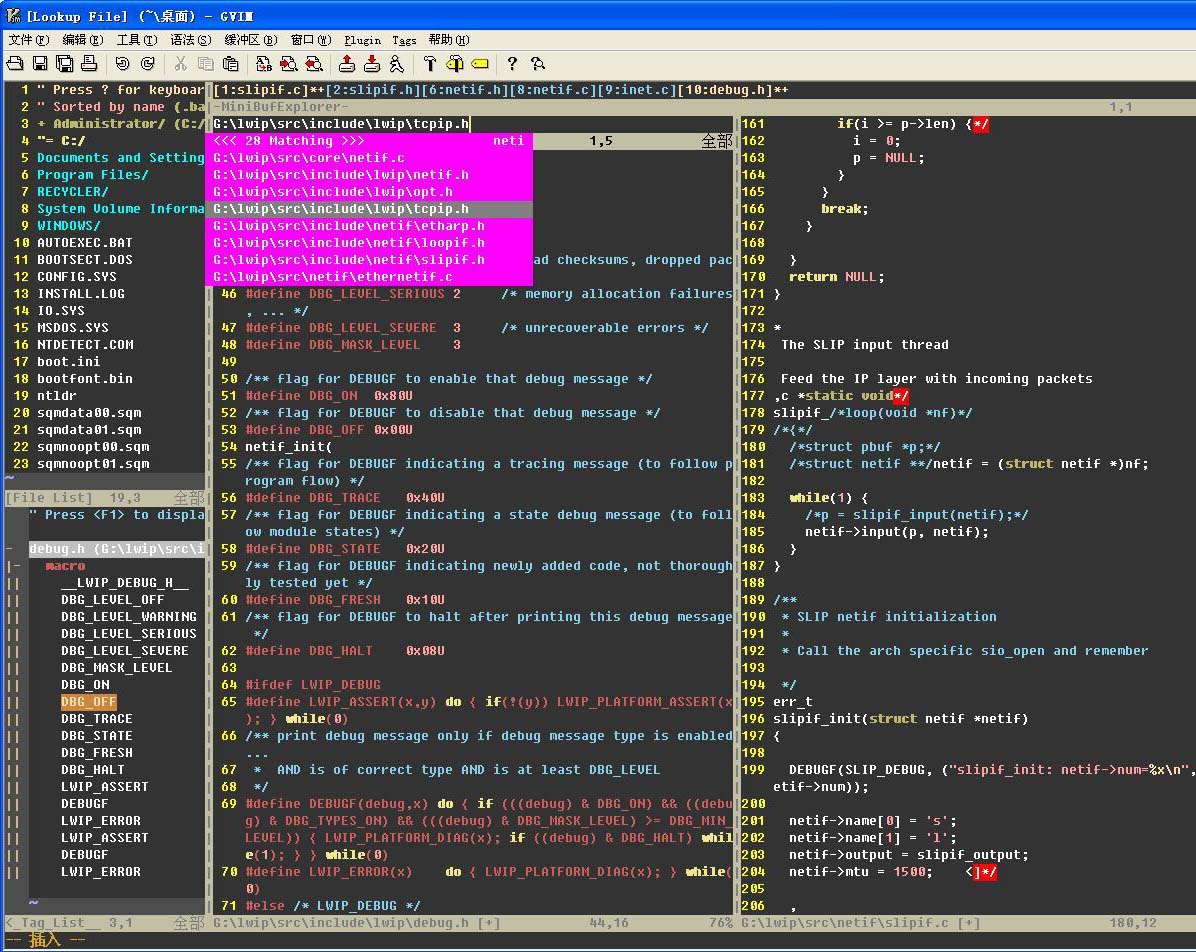
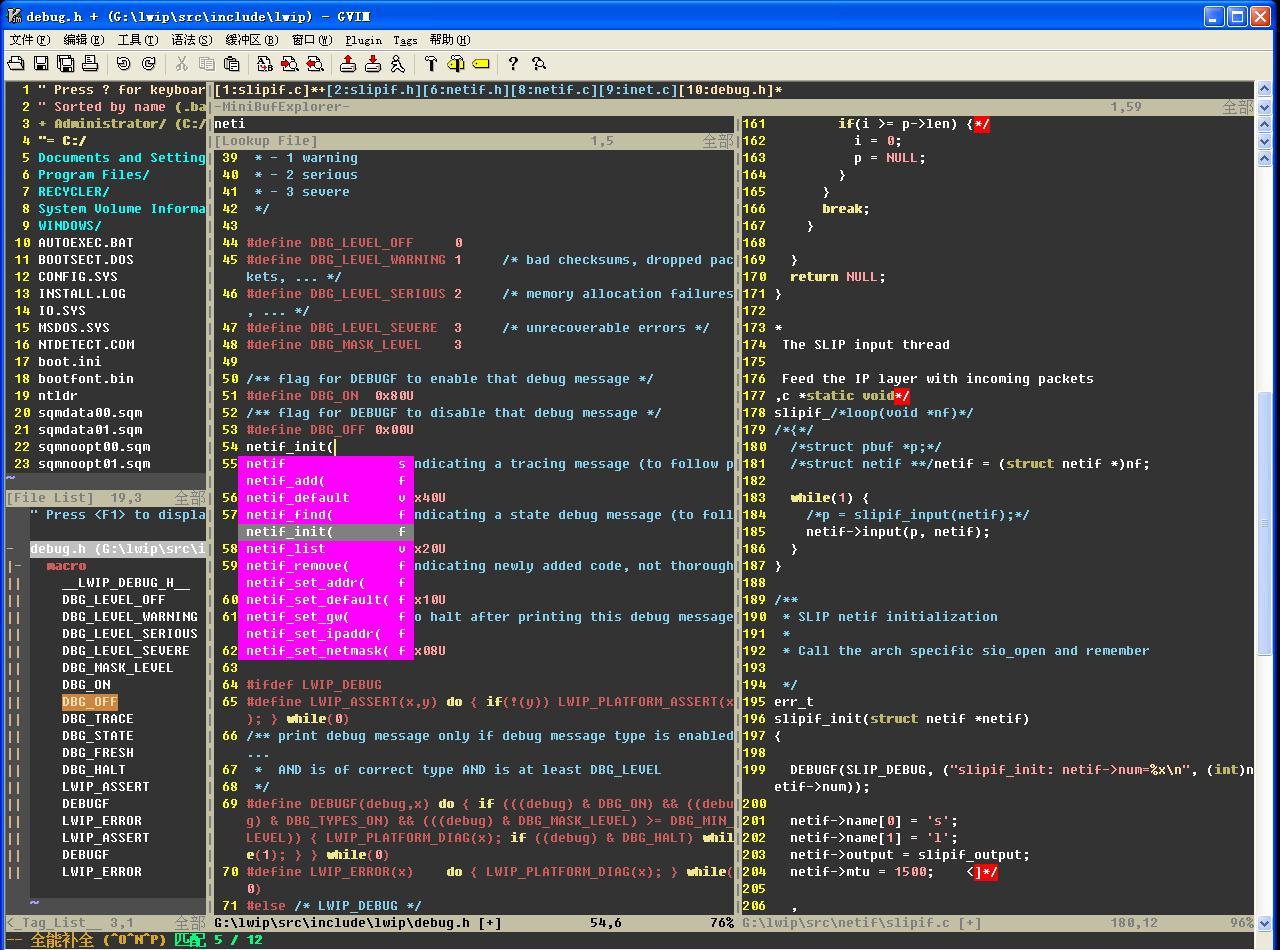














 9751
9751

 被折叠的 条评论
为什么被折叠?
被折叠的 条评论
为什么被折叠?








